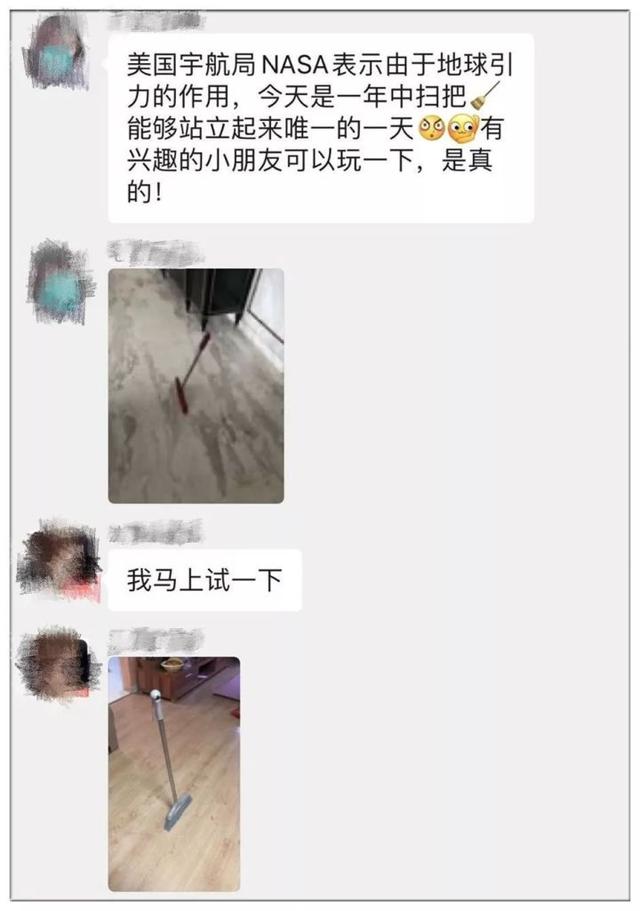excel自動換行和強制換行?在excel中,如果在一個單元格中實現自動換行,可以點開始選項卡中的自動換行這種換行的方式必須把單元格中第一行填充滿了才會切換到下一行,今天小編就來聊一聊關于excel自動換行和強制換行?接下來我們就一起去研究一下吧!

在excel中,如果在一個單元格中實現自動換行,可以點開始選項卡中的自動換行。這種換行的方式必須把單元格中第一行填充滿了才會切換到下一行。
如果在一個單元格内強制換行,即單元格中每一行數據根據特征填寫,而不是第一行填滿了才切換到下一行,這裡按alt enter鍵可以實現。如下圖所示,在需要換行的數據之間按下alt enter就可以實現強制換行。
如果遇到多個單元格具有同類特征的數據,可以在ctrl H的替換中利用ctrl J實現批量換行。如下圖所示,要把括号内的數字進行換行,在替換對話框中查找内容為“(”,替換為“(”前面按下ctrl j,然後點下面的全部替換即可。
相反,如果想把一個單元格内的兩行數據變成一行,則在替換中查找内容為ctrl j,替換為不用填,然後點全部替換後就可以删除單元格中的換行符了。
其實利用公式也可以實現強制換行。如下圖,在D1單元格輸入函數公式=A1&CHAR(10)&B1後,向下填充,然後再點下點開始選項卡中的自動換行就可以實現強制換行了。
這就是換行中的一些技巧,感謝各位的支持。
更多精彩资讯请关注tft每日頭條,我们将持续为您更新最新资讯!